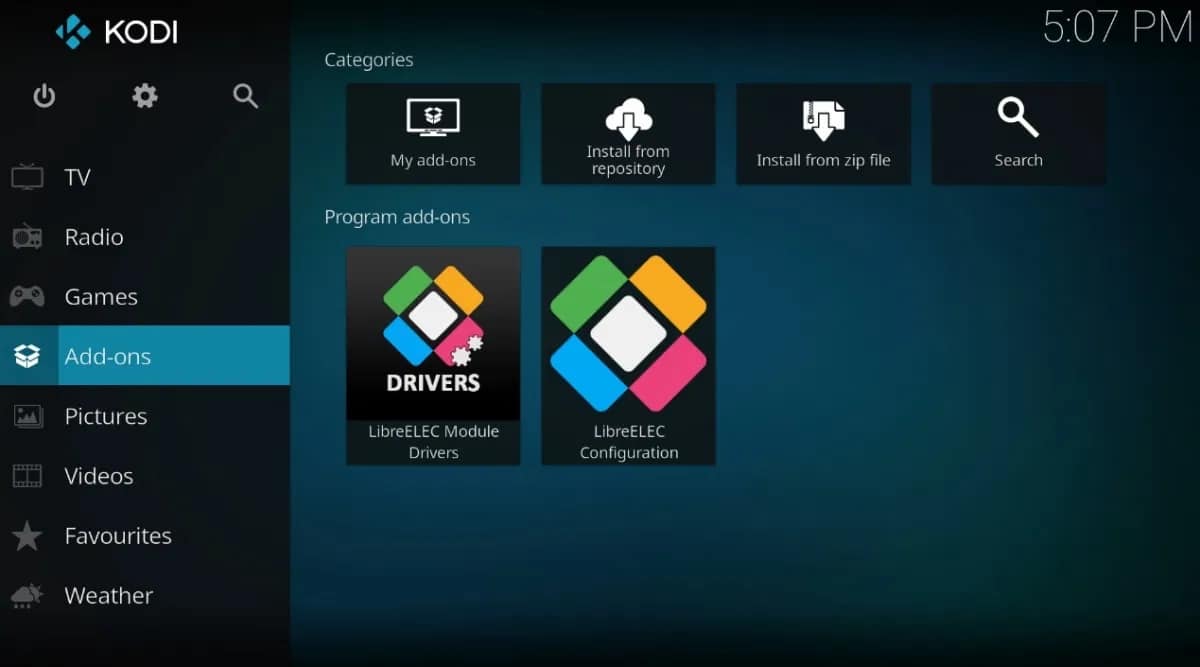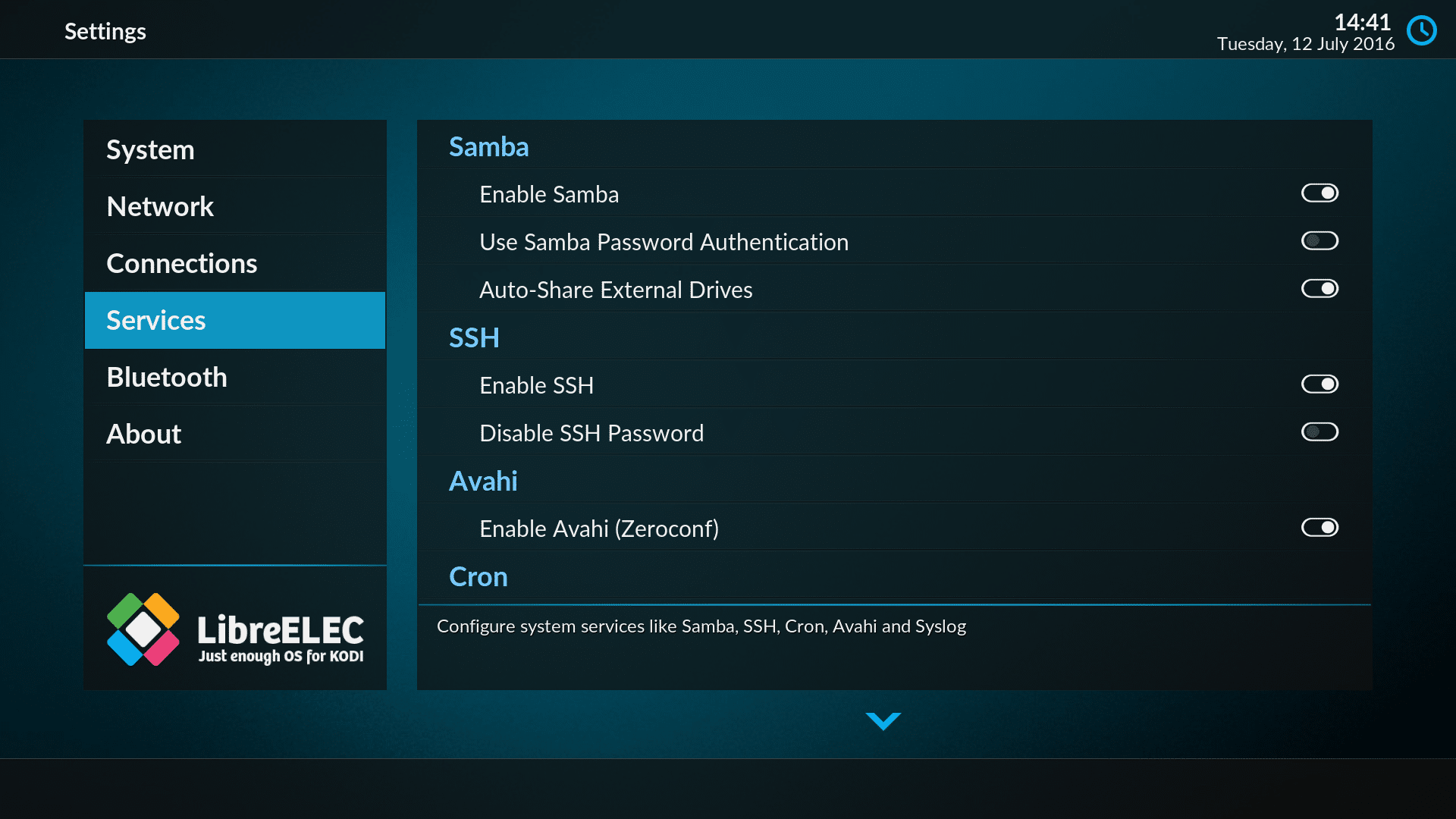
如果你有一个 Raspberry Pi的 (或其他ARM系统)或x86 PC,并且您想设置一个多媒体中心,则可以依靠该项目 LibreELEC。 有了它,您可以将所有多媒体内容集中在一个中心,从中可以轻松选择和播放它。
另一种选择 替代品,如OpenELEC,OSMC, 和别的 Raspberry Pi的操作系统以及著名的 模拟器 您还可以使用著名的SBC。
什么是多媒体中心?
基本上是 多媒体中心或媒体中心,是一个软件,它可以收集您需要的所有信息,以便始终拥有图像,音频和视频库,并能够在舒适的客厅沙发上随时随地享受所需的所有多媒体时,就可以进行管理和播放。
多媒体中心可以得到这个 内容 从本地存储介质(例如内部硬盘驱动器,USB记忆棒,存储卡等)中获取数据,或通过访问Internet从远程资源获取数据。
一些媒体中心实施还具有 功能 用于其他任务,例如显示电视频道,广播电台,甚至安装小型应用程序或附加程序以扩展其功能。 简而言之,它们是具有所需功能(驱动程序,播放器,内容管理器,编解码器等)的完整操作系统,因此您可以前所未有地享受娱乐和休闲。
此类软件最早的一个是Microsoft Windows媒体中心是从Windows派生的版本,具有一些功能,可在您的客厅中欣赏电视或HTPC的多媒体。 此后,类似项目的数量增加了,可以集成到许多设备中,例如视频游戏机,PC,智能电视等。
您目前有 非常多样化的项目 如MythTV,OpenELEC,OSMC,Kodi等。
关于LibreELEC
LibreELEC 代表Libre嵌入式Linux娱乐中心,它是OpenELEC项目的分支。 因此,它与其他有很多相似之处。 也就是说,尽管进行了一些修改,但它继承了它的许多特性。 但是,请遵循JeOS原则,以使系统尽可能简单。
当然,这是一个GNU / Linux发行版 使用科迪 工作,与OpenELEC完全相同。 而且,如果他与另一个项目分开,那仅仅是由于其开发人员之间的一些创造性差异,他决定走另一条路来创建自己的项目。 不同之处在于在LibreELEC中发布稳定版本之前,他们进行了大量测试。
目前,它拥有一个庞大的开发社区并拥有许多追随者,从而使该系统保持最新状态并达到了 LibreELEC掌舵, 尽管稍后到达。
更多信息 - LibreELEC官方网站
差异:LibreELEC与OpenELEC与OSMC
LibreELEC 它是OSMC和OpenELEC的替代产品。 但是,有了这么多选择,用户很难选择最好的。 但事实是,其中任何一个都是不错的选择。 但是,有一些小细节使LibreELEC处于领先地位。
- 与LibreELEC相比,OpenELEC的安装有些复杂。
- 与其他项目相比,LibreELEC维护得很好,并且是最新的。
- 如果您使用Raspberry Pi,则LibreELEC可以在其上很好地运行。
- LibreELEC没有其他项目(如OpenELEC)提出的某些安全问题。
- Kodi不是其他选择(例如OpenELEC或OSMC)的一种选择,因为它们也可以使用它,但是与其他不使用Kodi的较稀有项目相比,它可以是一个优势。
- 它比OSMC简单得多,后者是一个非常完整的发行版,尽管这限制了“ ELEC”的功能。
在您的Raspberry Pi上安装
无论你在看 安装LibreELEC 在Raspberry Pi上,就像在另一台计算机上一样,您可以按照以下简单步骤操作:
- 下载 LibreELEC USB / SD Creator应用程序 从 官方网站.
- 选择 您的操作系统的版本 Linux,macOS或Windows。
- Windows:只需下载.exe并双击以运行它。
- macos:您可以双击下载的.dmg图像或将其拖动到“应用程序”。 然后,您可以启动该应用程序。
- Linux:下载完.bin映像后,请执行以下命令:
- cd〜/下载
- chmod + x LibreELEC.USB-SD.Creator.Linux-64bit.bin
- 须藤./LibreELEC.USB-SD.Creator.Linux-64bit.bin
- 下载后,您可以从应用程序本身中选择要下载的LibreELEC版本,然后 创建媒介 USB或SD卡安装,而不必使用Etcher等第三方应用程序。 它简单的图形界面没有任何奥秘,您将看到它非常简单。
- 创建媒体后,将其插入到要运行它的设备中,然后就可以了。例如,将SD插入Raspberry Pi和 第一次开始 LibreELEC。 请记住,如果是PC,则必须在BIOS / UEFI中选择适当的启动媒体...
¡现在享受 所有多媒体内容都没有复杂性!